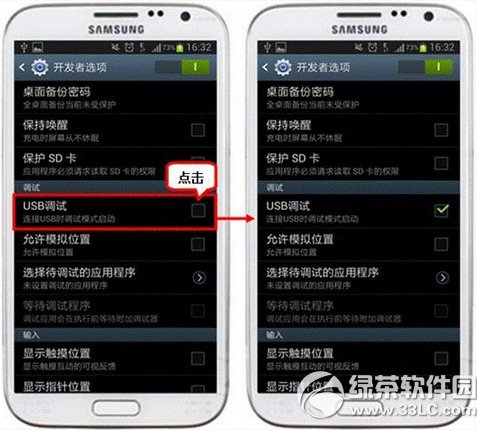萬盛學電腦網 >> 媒體工具 >> 驅動人生備份還原驅動
驅動人生備份還原驅動

圖(1)為驅動人生2009beat版主界面
一、超強硬件檢測能力,自動智能驅動更新
利用先進的硬件檢測技術,以及數據庫正版硬件廠商驅動的積累,驅動人生2009beat版能夠檢測市面所有流行硬件,並自動為您的電腦下載安裝最合適的驅動程序。除了替未知設備安裝驅動程序,驅動人生還能夠自動檢測驅動升級,隨時保持電腦最佳工作性能。
點擊桌面上的驅動人生快捷方式打開軟件,點擊驅動更新按鈕,驅動會自動聯網檢測您的硬件設備和驅動(如圖2所示),基於網絡狀況不同,檢測過程可能需要十幾秒到幾分鐘不等,在此過程中請勿斷開網絡連接。為了確保驅動人生在線智能檢測、升級功能可正常使用,您需要確認您的計算機具備正常的互聯網連接能力。
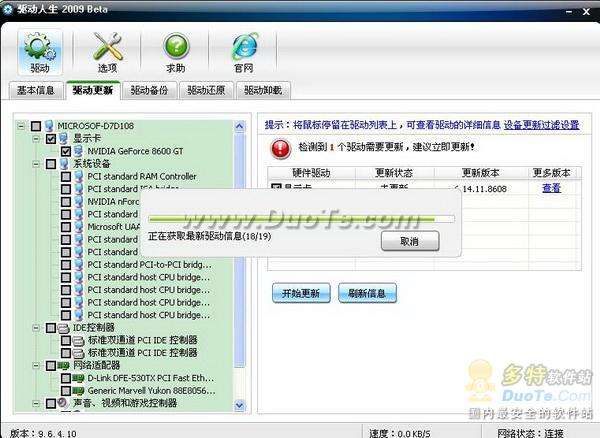
圖(2)為自動檢測硬件及其驅動
待檢測完畢之後,所有需要安裝驅動程序的硬件設備均會被列出。您可以通過點擊硬件名稱來確認是否需要備份(這樣您若不滿意最新驅動效果,可以還原以前驅動)以及更新驅動程序(如圖3、4)。

圖(3)備份原驅動過程
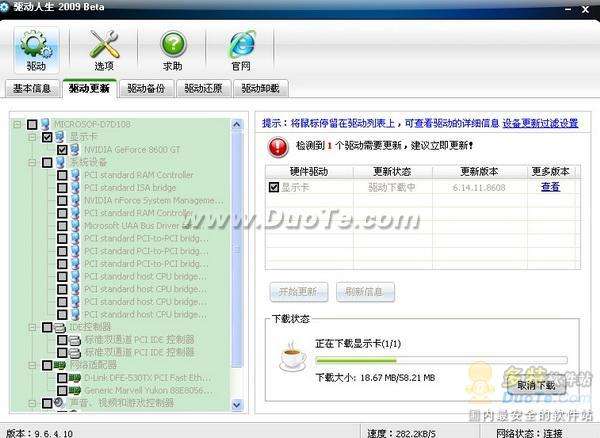
圖(4)為最新驅動下載過程
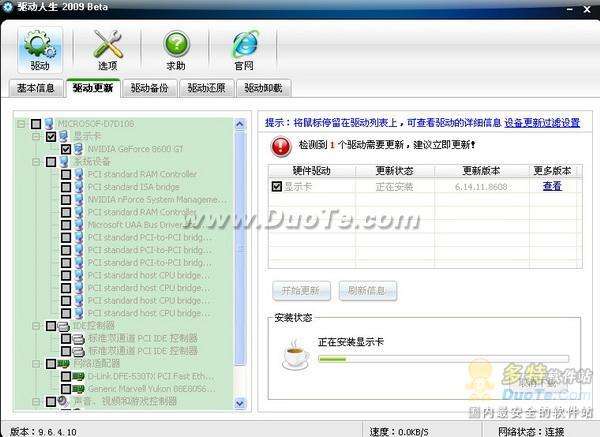
圖(5)為最新驅動安裝
對於檢測出需要更新的硬件驅動,您僅需在“智能識別”面板中勾選該硬件名稱(可一次選擇多個硬件,但是耗時較長),然後點擊“開始更新”按鈕,驅動人生即可自動更新驅動程序。注:驅動程序升級後需要重新啟動計算機。
二、先進驅動備份技術,驅動備份輕松搞定
對於裝機後,不想多花時間安裝驅動程序的問題,驅動人生的驅動備份技術可完美對其解決,把時間控制在幾分鐘之內。硬件驅動可被備份為獨立的文件、Zip壓縮包、自解壓程序或自動安裝程序,系統重裝不再發愁。
通過驅動人生的驅動備份功能,僅需2步即可完成驅動程序的備份工作。首先,勾選您所需要備份驅動程序的硬件名稱,然後選擇備份目錄,即最後需要備份的硬盤路徑,如圖5所示,我所選擇備份的是聲卡、網卡和顯卡等的驅動,備份模式為文件夾,路徑選為D:DrivesBackup,下面要做的就是點擊“開始備份”按鈕,即可完成驅動程序的備份工作。如圖6
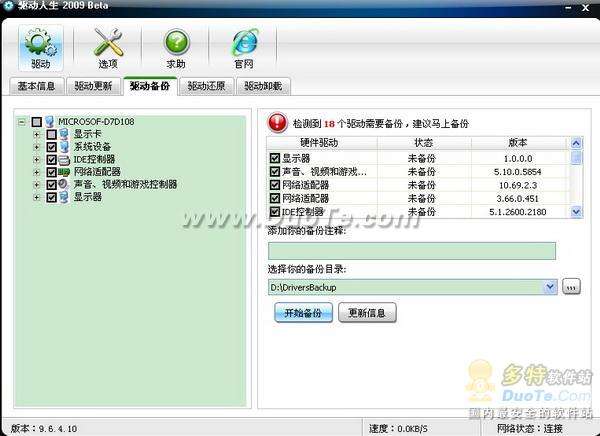
圖(6)為驅動備份過程
三、簡單易用還原功能,驅動還原一鍵完成
通過驅動人生備份的自安裝驅動程序可自動完成驅動安裝過程,雙擊即可完成硬件驅動安裝。當然,你也可以通過驅動人生的驅動還原管理界面進行驅動程序還原。
還原驅動程序與備份驅動一樣簡單,您需要點擊“其他備份目錄”按鈕,找到您備份驅動程序的路徑,如圖(7)所示,我選擇的是我剛才備份驅動的那個文件夾D:drivesBackup,然後在左邊時間表中選擇需要還原的時刻,點擊“開始還原”即可還原驅動程序。

圖(7)為驅動還原文件夾選項

圖(8)為驅動還原目錄及過程
四、安全驅動卸載功能,快速清理驅動殘留
錯誤安裝或殘留於系統的無效驅動程序可能影響著操作系統的運行,使用驅動人生的驅動卸載功能,可安全卸載驅動程序或清理操作系統的驅動殘留,隨時保持您的硬件最佳工作狀態。
對於因錯誤安裝或其他原因導致的驅動程序殘留,我們推薦您使用驅動程序卸載功能卸載驅動程序,卸載驅動程序僅需勾選硬件名稱,然後點擊卸載所選驅動按鈕即可完成卸載工作,如圖9所示,小編想卸載聲卡驅動,於是我勾選了聲音、視頻、游戲控制器驅動,確認無誤後單擊“卸載所選驅動”,即可進行所選驅動的卸載操作了。注:某些硬件設備關系到系統的正常運行,請謹慎使用該項功能。我們強烈推薦您在卸載驅動前先備份驅動程序。
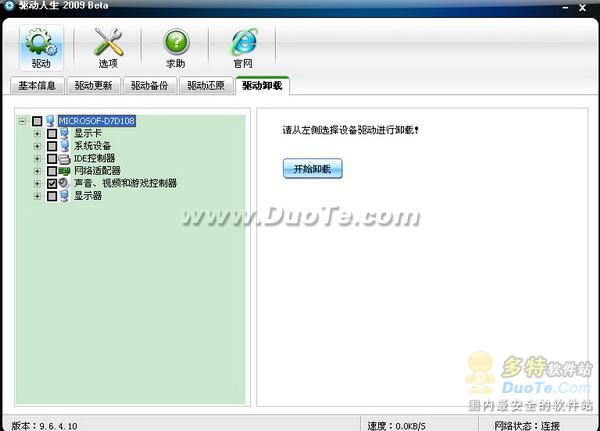
圖(9)驅動程序卸載功能
總結:
驅動人生讓裝機的學習者,工作者,都真正體會到實實在在的便利。如果你還在質疑,還在驚訝,那就趕快來體驗一把。然後把這個實用的軟件告訴給所有像你一樣,急需要她幫助的朋友那裡吧。心動不如行動哦。
- 上一頁:驅動人生玩轉微軟Windows
- 下一頁:用QQ電腦管家檢查你的電腦配置